AudioCapturer是音频采集器,用于录制PCM(Pulse Code Modulation)音频数据,适合有音频开发经验的开发者实现更灵活的录制功能。
开发指导
使用AudioCapturer录制音频涉及到AudioCapturer实例的创建、音频采集参数的配置、采集的开始与停止、资源的释放等。本开发指导将以一次录制音频数据的过程为例,向开发者讲解如何使用AudioCapturer进行音频录制。
下图展示了AudioCapturer的状态变化,在创建实例后,调用对应的方法可以进入指定的状态实现对应的行为。需要注意的是在确定的状态执行不合适的方法可能导致AudioCapturer发生错误,建议开发者在调用状态转换的方法前进行状态检查,避免程序运行产生预期以外的结果。
图1 AudioCapturer状态变化示意图 AudioCapturer status change
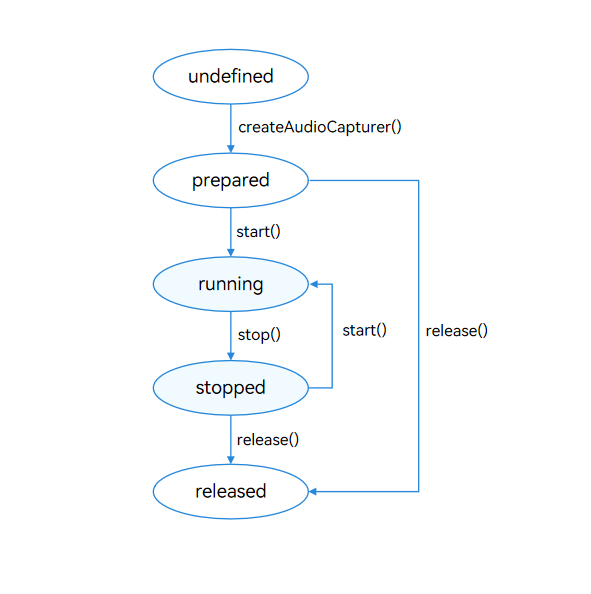
使用on(‘stateChange’)方法可以监听AudioCapturer的状态变化,每个状态对应值与说明见AudioState。
开发步骤及注意事项
1.配置音频采集参数并创建AudioCapturer实例,音频采集参数的详细信息可以查看AudioCapturerOptions。
import audio from '@ohos.multimedia.audio';
let audioStreamInfo: audio.AudioStreamInfo = {
samplingRate: audio.AudioSamplingRate.SAMPLE_RATE_48000, // 采样率
channels: audio.AudioChannel.CHANNEL_2, // 通道
sampleFormat: audio.AudioSampleFormat.SAMPLE_FORMAT_S16LE, // 采样格式
encodingType: audio.AudioEncodingType.ENCODING_TYPE_RAW // 编码格式
};
let audioCapturerInfo: audio.AudioCapturerInfo = {
source: audio.SourceType.SOURCE_TYPE_MIC,
capturerFlags: 0
};
let audioCapturerOptions: audio.AudioCapturerOptions = {
streamInfo: audioStreamInfo,
capturerInfo: audioCapturerInfo
};
audio.createAudioCapturer(audioCapturerOptions, (err, data) => {
if (err) {
console.error(`Invoke createAudioCapturer failed, code is ${
err.code}, message is ${
err.message}`);
} else {
console.info('Invoke createAudioCapturer succeeded.');
let audioCapturer = data;
}
});
2.调用on(‘readData’)方法,订阅监听音频数据读入回调。
import {
BusinessError } from '@ohos.base';
import fs from '@ohos.file.fs';
let bufferSize: number = 0;
class Options {
offset?: number;
length?: number;
}
let readDataCallback = (buffer: ArrayBuffer) => {
let path = getContext().cacheDir;
let filePath = path + '/StarWars10s-2C-48000-4SW.wav';
let file: fs.File = fs.openSync(filePath, fs.OpenMode.READ_WRITE | fs.OpenMode.CREATE);
let options: Options = {
offset: bufferSize,
length: buffer.byteLength
}




 最低0.47元/天 解锁文章
最低0.47元/天 解锁文章
















 737
737

 被折叠的 条评论
为什么被折叠?
被折叠的 条评论
为什么被折叠?








